在日常办公和学习中,文档格式多样化是常见的现象。PDF和DOC是两种主流的文档格式,很多用户尤其是使用微软Word的人,经常会遇到如何使用Word打开PDF文件以及如何用Word打开DOC文件的问题。本文将结合中国地区的办公环境,详细介绍这两种文件格式如何在Word中打开的方法及注意事项。
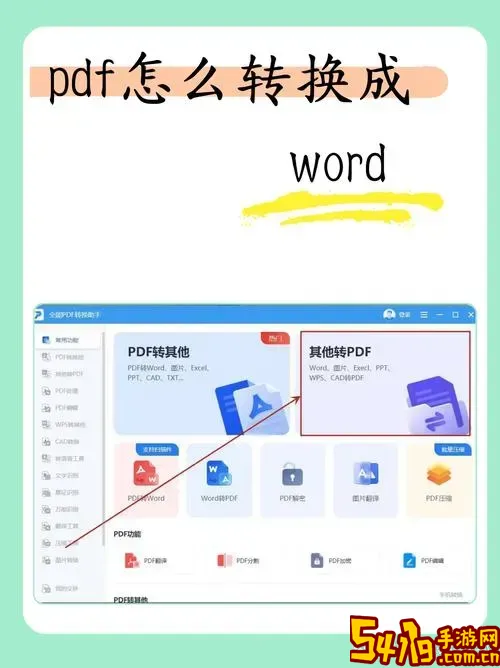
一、如何用Word打开PDF文件
PDF(Portable Document Format)文件因其跨平台、排版固定的特性,广泛应用于电子文档的传输和存储。虽然PDF在阅读和打印时非常方便,但在编辑方面却不如Word文件灵活。因此,有时我们需要将PDF文件用Word打开以实现进一步编辑。
微软从Word 2013版本开始,支持直接打开PDF文件。打开步骤如下:
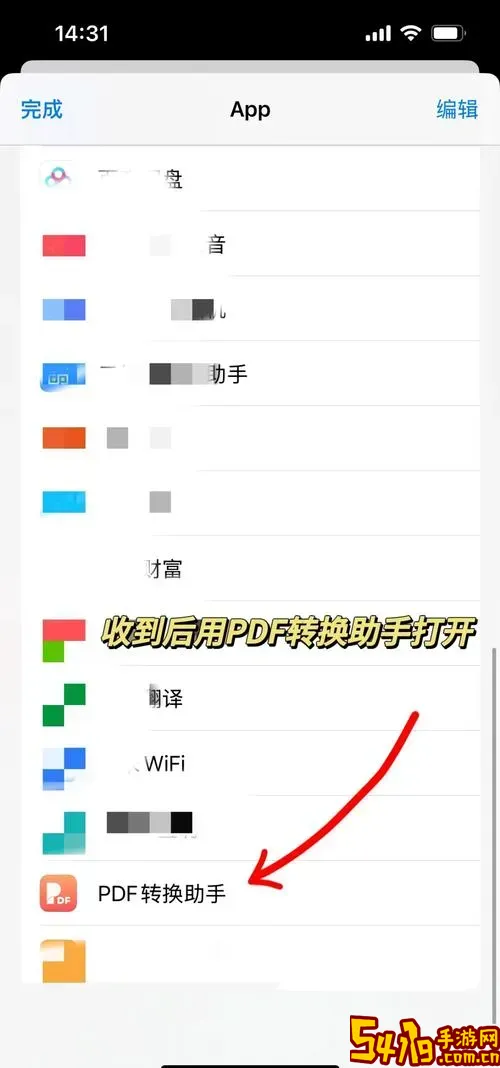
1. 打开Word软件,点击左上角“文件”菜单,选择“打开”。
2. 在打开窗口中找到所需的PDF文件,选中后点击“打开”。
3. Word会弹出提示,告知用户将尝试将PDF转换为可编辑的Word文档,转换结果取决于PDF内容的复杂程度,点击“确定”即可。
4. 转换完成后,PDF的文字和图片将呈现在Word文档中,用户可以对内容进行编辑、格式调整。
需要注意的是,复杂的PDF文件如带有大量表格、图形、复杂排版或扫描版PDF,使用Word直接打开后,排版可能会出现错乱,文字识别不准确。这时候可以考虑以下方法:
1. 利用专业PDF转换软件,如福昕PDF阅读器、迅捷PDF转换器等,这些软件的PDF转Word功能较为强大,尤其适合中文文档。中国市场也有不少本土品牌,兼顾中文识别效果。
2. 对于扫描版PDF,可以使用带有OCR(光学字符识别)功能的软件进行转换,提高文字提取的准确性。
3. 使用微软官方的OneDrive服务上传PDF文件,部分版本支持在线转换功能,不需要下载安装额外软件。
总之,在中国使用Word打开PDF文件非常便利,特别适合办公人士和学生快速获取可编辑内容,提升工作效率。
二、如何用Word打开DOC文件
DOC格式是微软Word早期使用的文档格式,广泛应用于各种文档编写、报告撰写、合同制作等场景。由于DOC是Word的原生格式之一,打开方法非常简单,无论是旧版本还是最新版本的Word,都支持直接打开DOC文件。
打开DOC文件的步骤如下:
1. 启动Word程序。

2. 点击“文件”菜单,选择“打开”,浏览到DOC文件所在位置,双击打开即可。
3. 也可以直接在文件夹中双击DOC文件,默认情况下系统会自动调用Word打开文件。
此外,针对DOC文件的一些小技巧:
1. 如果遇到DOC文件版本过旧,Word提示兼容模式,用户依然可以正常查看和编辑。编辑后文件保存时,可以选择将其转换成新的DOCX格式,这样能更好地支持新功能。
2. 在中国企业和政府机构中,由于历史遗留原因,DOC格式仍然普遍使用,比如各类模板、表单。因此,熟练掌握使用Word打开、编辑DOC文件非常必要。
3. 目前较新版本的Word还支持打开其他格式文件,如DOCX、RTF、TXT等,进一步增强文档处理兼容性。
三、总结
随着办公自动化的普及,掌握不同格式文件的打开和转换操作,是提升工作和学习效率的重要技能。对于中国用户而言,使用Word打开PDF文件已经变得非常简单,微软Word从2013版起提供了PDF转换功能,虽然复杂PDF可能需要配合专业工具使用,而打开DOC文件则更是基础中的基础,任意Word版本都支持,且兼容企业广泛使用的DOC格式。
建议用户根据需求和文件特点,合理选择打开和转换的方法,确保文档内容准确无误,同时实现高效编辑和排版。掌握这些技能,将助力各类办公和学习任务顺利完成。